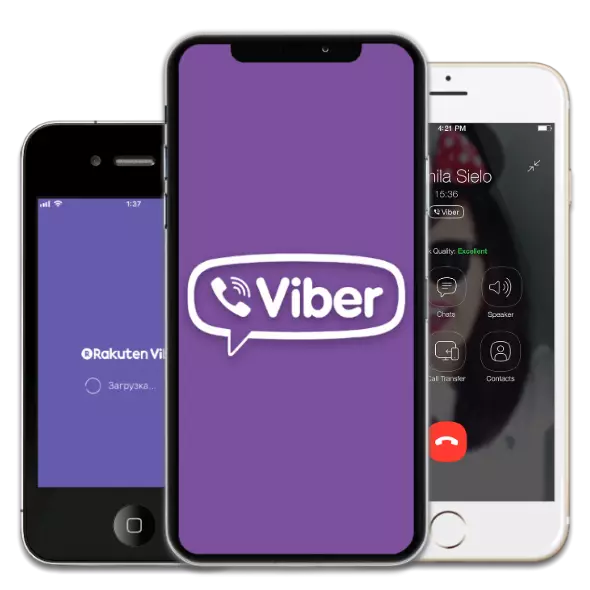
Ang cross-platform nga si Viber Viber adunay usa ka halangdon nga lugar sa lista sa labing kanunay nga gigamit nga mga programa sa lainlaing mga aparato, lakip na ang mga smartphones sa Apple. Sa artikulo nga gitanyag sa magbabasa, naghisgot ang artikulo sa daghang mga paagi aron ma-install ang Viber alang sa iPhone, nga posible nga dali nga makuha ang mga kapabilidad sa serbisyo sa lainlaing mga kahimtang. Ang proseso sa pag-instalar sa Weber sa iPhone himuon sa pipila lang ka mga lakang nga magamit alang sa pagpatay lakip na ang mga Novice Gumagamit sa Apple Products ug software.
Giunsa ang pag-instalar sa Viber sa iPhone
Kinahanglan nga hinumdoman nga ang mga tiglalang sa iPhone ug ang mga nag-develop sa Viber alang sa mga IOS misulay sa pagpagaan sa pamaagi sa pag-instalar sa kliyente sa messenger alang sa mga tiggamit sa Apple Smartphones. Ang pipila ka mga kalisud sa solusyon sa kini nga isyu mahimong mahitabo sa mga tag-iya sa mga aparato nga naglihok sa ilalum sa kontrol sa mga butig nga mga bersyon sa IOS, aron ma-access ang sistema sa Exchange sa Information nga kanunay kanunay.Pamaagi 1: iTunes
Kadaghanan sa mga tiggamit sa mga aparato nga nagdagan sa iOS, pamilyar sa aplikasyon sa iTunes. Kini ang opisyal nga himan nga gitanyag sa Apple aron magtrabaho uban ang mga aparato sa kaugalingon nga mga tatak. Sa wala pa ang pagpagawas sa bersyon 12.7, taliwala sa mga gimbuhaton sa software package, adunay higayon nga ma-access ang Application Application Store ug ang pag-install sa software sa mga mobile applect sa MOBILED ALA sa PC wala hinungdan sa bisan unsang kalisud.

Hangtod karon, aron ma-install ang Viber sa iPhone VIA IYtyUns kinahanglan nga gamiton sa pag-instalar dili ang labing bag-ong bersyon sa Mossacombine - 12.6.3 , ug dayon i-install ang kliyente sa messenger. Pag-apod-apod sa iTunes 12.6.3 Alang sa mga bintana nga gitinguha nga gamay (32- o 64-bit), mahimo ka mag-link:
I-download ang iTunes 12.6.3 alang sa mga bintana nga adunay access sa Appstore
- Hingpit nga tangtangon ang na-install nga Aytyuns gikan sa computer. Kung ang pag-instalar wala nahuman kaniadto, laktawa kini nga lakang. Ang iSunes uninstall nga pamaagi gihulagway sa detalye sa materyal sa among website, gamita ang gipamatud-an nga mga panudlo.
Basaha ang dugang: Giunsa pagtangtang ang iTunes gikan sa usa ka computer nga hingpit
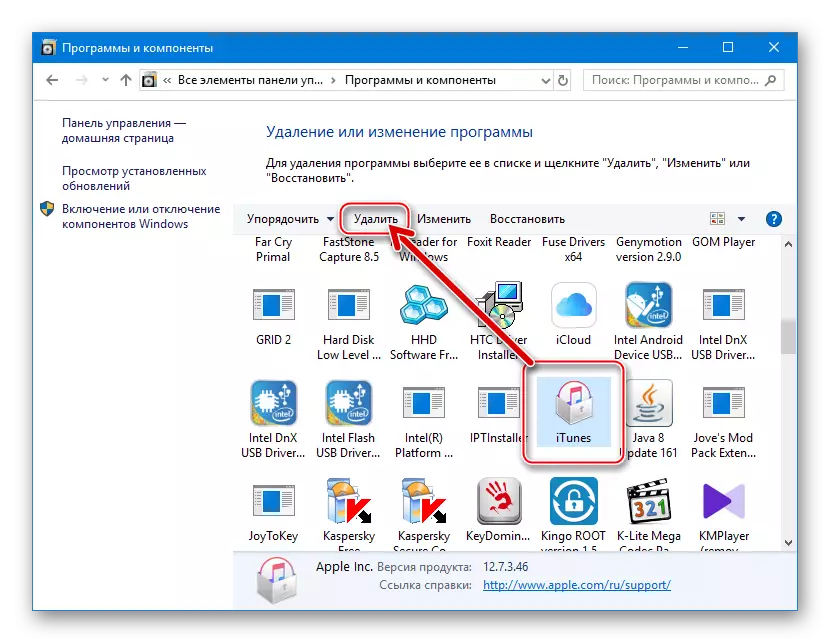
Aron malikayan ang mga problema sa pagsugod sa programa, ang labi ka karaan nga bersyon sa ulahi, human makuha ang mga Aytyuns, dugang nga pagwagtang sa Itunes Catalog, nga nahimutang:
C: \ Gumagamit \ User_name \ Music

- Ibutang ang iTunes 12.6.3, ang mga rekomendasyon sa pagpahamtang gikan sa link nga magamit sa ubos sa artikulo sa ubos, apan ingon usa ka pag-apod-apod, gigamit ang package nga wala sa paghulagway sa kini nga panudlo.
Magbasa pa: Giunsa ang pag-instalar sa iTunes sa usa ka computer

GUSTO! Atol sa pag-instalar sa mga ityugo, ang bersyon nga gikinahanglan aron ma-install ang Viber sa bersyon sa iPhone sa ikaduhang bintana sa installer, siguruha nga makuha ang checkbox nga "Awtomatikong i-update ang iTunes ug ang lain sa Apple".
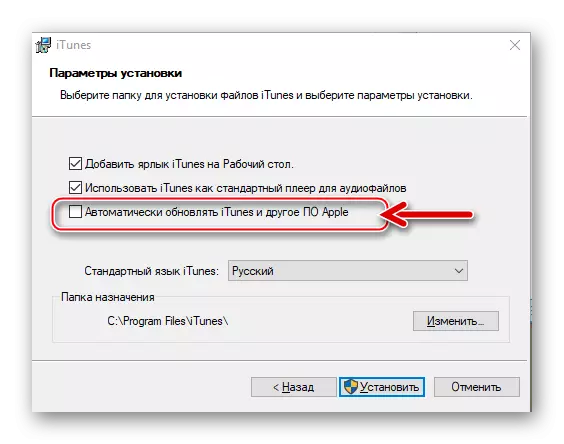
- Pagkahuman sa pag-instalar, paglansad sa Aytyun 12.6.3.
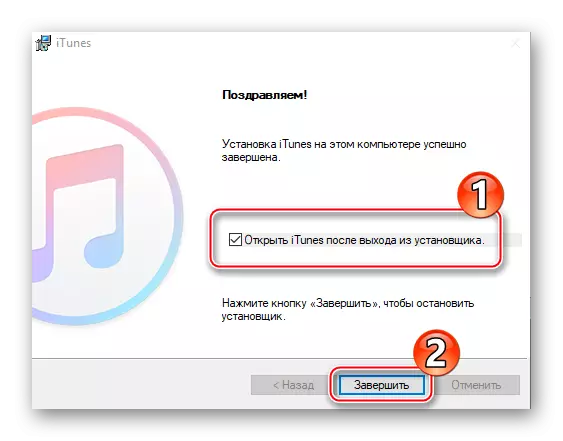
- Tawga ang lista sa mga kapilian sa pag-klik sa mouse sa partition menu nga gipakita sa programa.

Pilia ang "IDIT MENU".

Sunod, ibutang ang tseke sa checkbox duol sa butang nga "programa" nga nagbukas sa lista ug i-klik ang "Tapos".
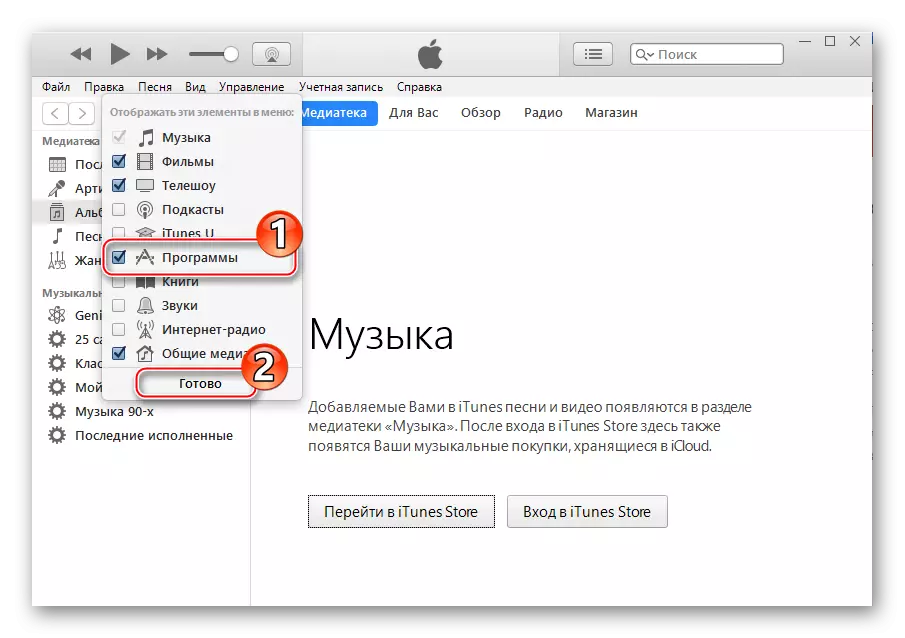
- Pilia ang "Mga Programa" sa lista sa mga sangkap nga magamit sa Aytyuns, i-klik ang "Mga Programa alang sa iPhone", ug dayon i-klik ang "Appstore Program" button ".

- Pagsulud sa pangutana nga "Viber" sa natad sa pagpangita, dayon ipiho ang "viber media sarl." Mga presyo sa miresulta nga lista sa mga sangputanan.
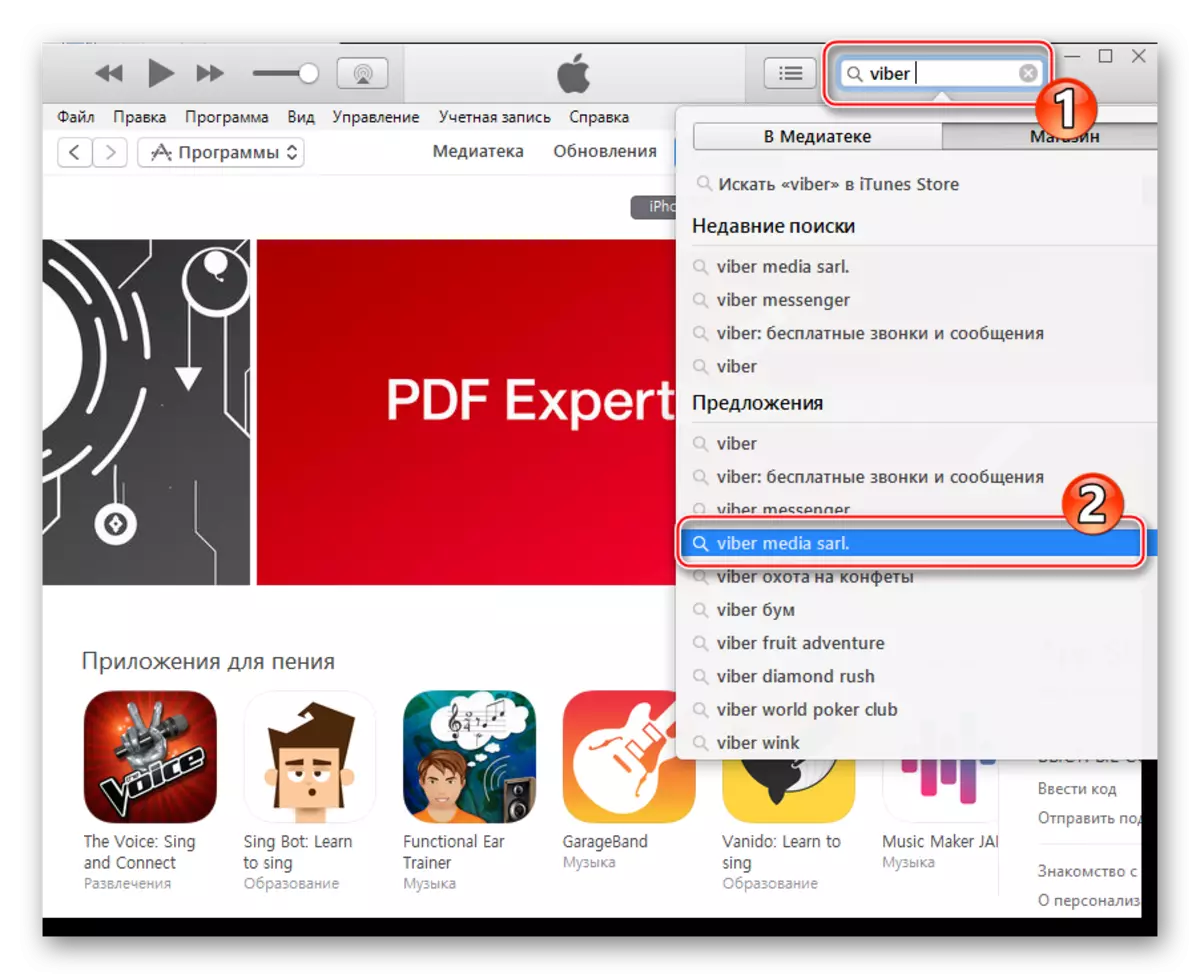
Pag-klik sa ngalan sa aplikasyon sa Viber Messenger.

- Sa panid sa kliyente sa messenger alang sa iPhone sa Appstore, i-klik ang "Download".

- Pag-log in sa AytyuNs STOR,
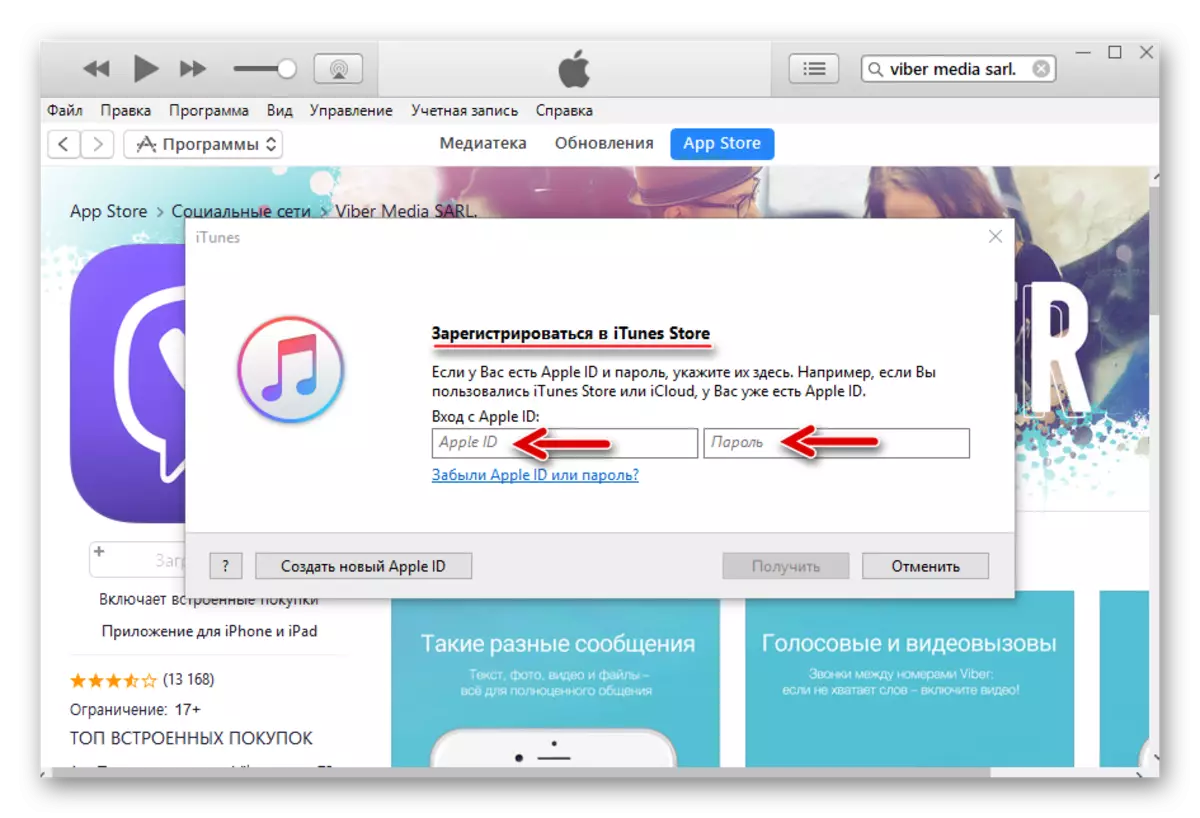
Pagsulod sa imong Appleid ug Password, ug dayon i-klik ang "Pagkuha" sa bintana sa Pagparehistro.
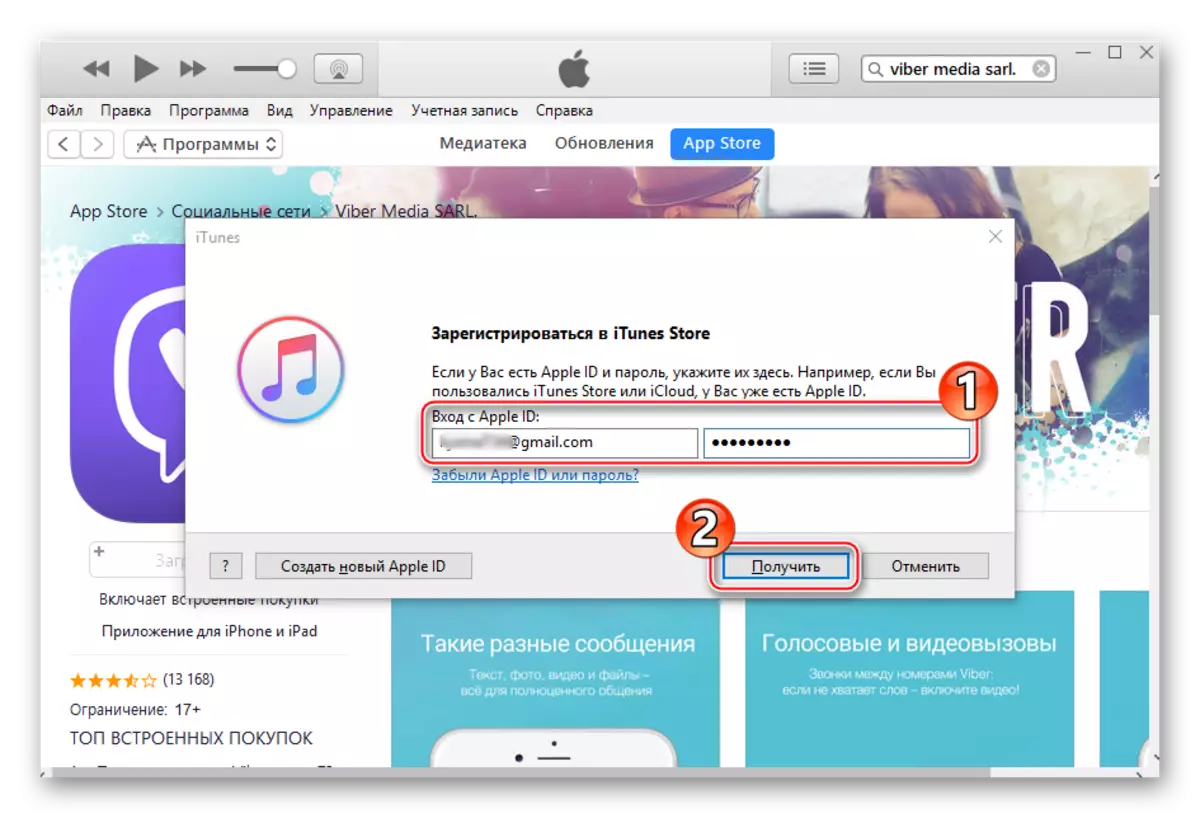
Dugang pa. Alang sa mga tiggamit sa mga aparato nga adunay wala'y katapusan nga bersyon sa AYOS (sa ubos sa 9.0)
Alang sa mga tag-iya, pananglitan, iPhone 4 nga nagpadagan sa IOS 7.1.2, ang gihulagway nga pamaagi sa pag-instalar sa Weber nga ang pipila nga mga posibilidad nga makuha ang gusto nga aplikasyon sa aparato. Apan kinahanglan nga molihok nga lahi sa girekomenda sa ibabaw.
- Sunda ang mga panudlo sa mga lakang alang sa pag-install sa Weber pinaagi sa Iytyuns gikan sa parapo 1 hangtod sa parapo 12 lakip.
- Pagsulud sa App Store gikan sa Smartphone ug pag-adto sa "Mga update".
- Sunod kinahanglan nimo nga pilion ang "pagpamalit". Usa ka lista nga naglangkob sa tanan nga mga aplikasyon nga na-install sa usa ka iPhone gamit ang Aytyuns o App Store sa Smartphone mismo.
- I-tap ang "Viber" ingon usa ka sangputanan nga ang usa ka pahibalo ipahibalo sa imposible sa pag-install sa usa ka dinaliang bersyon sa aplikasyon sa iOS.
- Kumpirma ang tinguha sa pag-download sa katugbang nga bersyon sa Weber. Pagkahuman niana, ang iPhone makita, bisan kung dili gi-update, apan usa ka medyo kliyente sa serbisyo.

Pamaagi 2: IoOOLS
Ang mga tiggamit sa iPhone nga gusto nga hingpit nga makontrol ang proseso sa pag-install sa mga aplikasyon sa ilang aparato ug dili naanad sa pag-abut sa mga pinili nga mga programa sa kaugalingon nga mga aparato , magamit aron ma-install ang Weber sa mga file sa iPhone * .IIDA..
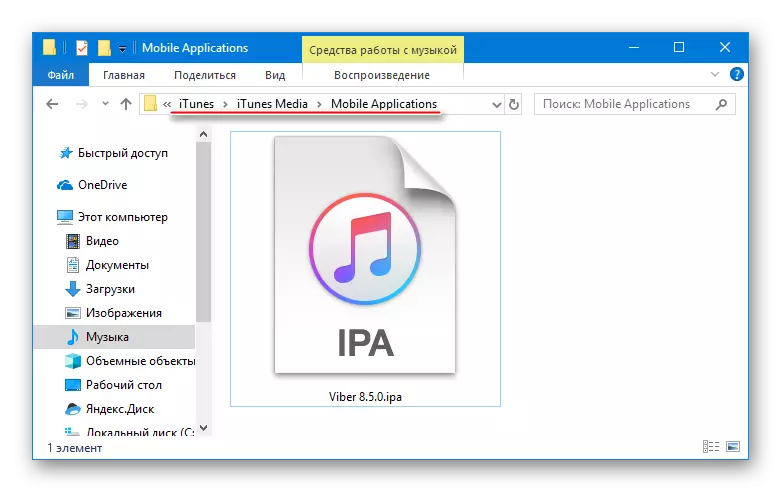
Ang mga file sa IPA gitipigan sa Stor App Store, gi-download gamit ang iTunes ug gitipig sa dalan:
C: \ Gumagamit \ User_name \ musika \ iTunes \ iTunes media \ mobile applications.
Sa umaabot, * .IPA nga mga pakete, ug viber sa taliwala nila mahimong i-install sa usa ka iPhone sa tabang sa mga tatir-partidy developer. Usa sa labing popular nga software nga dili pormal nga nagtrabaho sa mga aparato sa Apple, lakip ang pag-instalar sa mga aplikasyon nga adunay mga ITOOL.

- Pag-download ug pag-install sa Aituls sa imong computer.
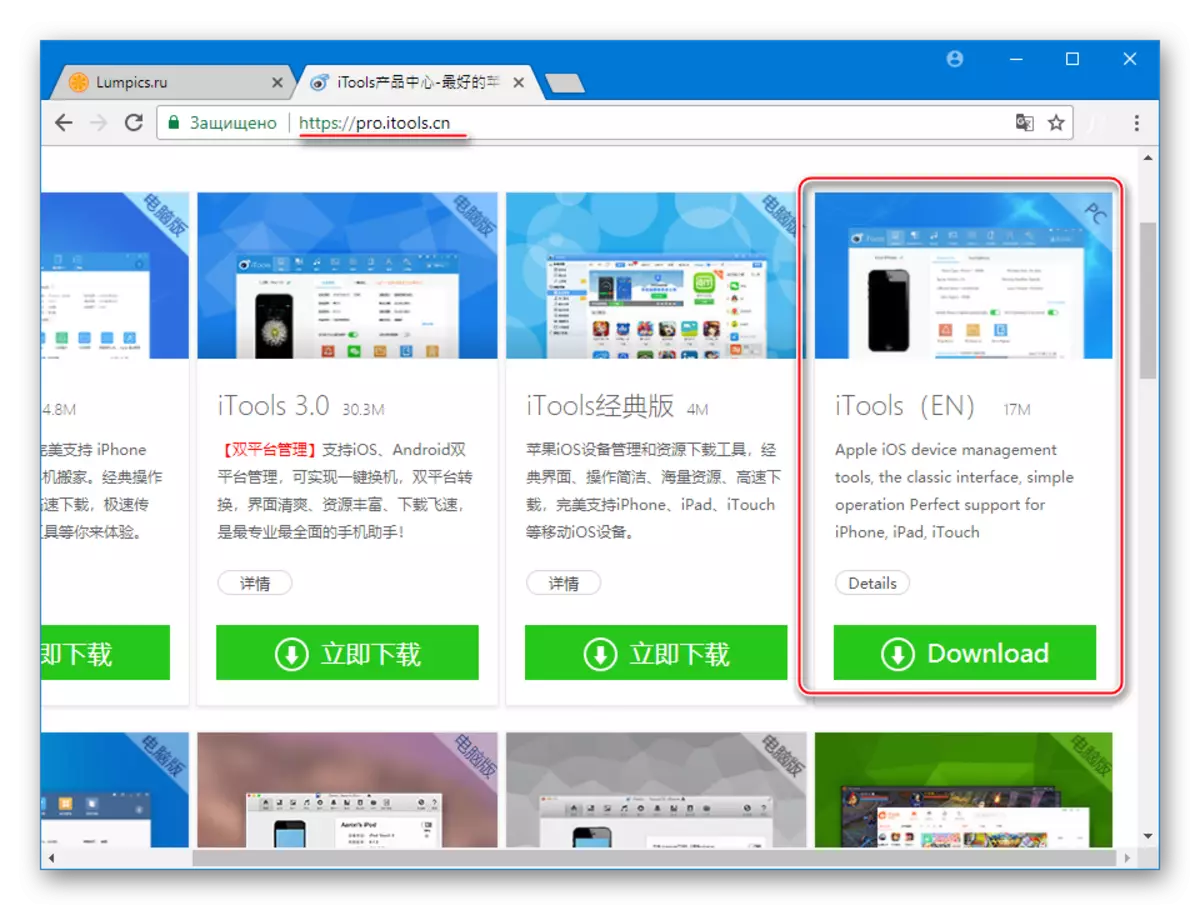
Ang mga panudlo sa pag-install mahimong makita sa materyal diin ang pag-andar sa mga pamaagi ug ang mga bentaha niini gihubit.
Leksyon: Giunsa Paggamit ang Program sa Itoools
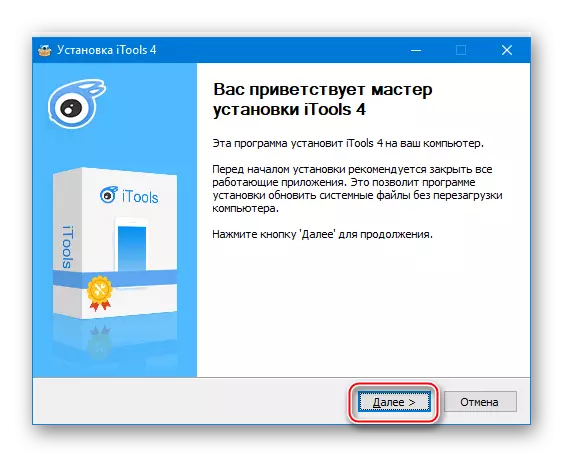
- Pag-aplay sa Aplikasyon sa Itools
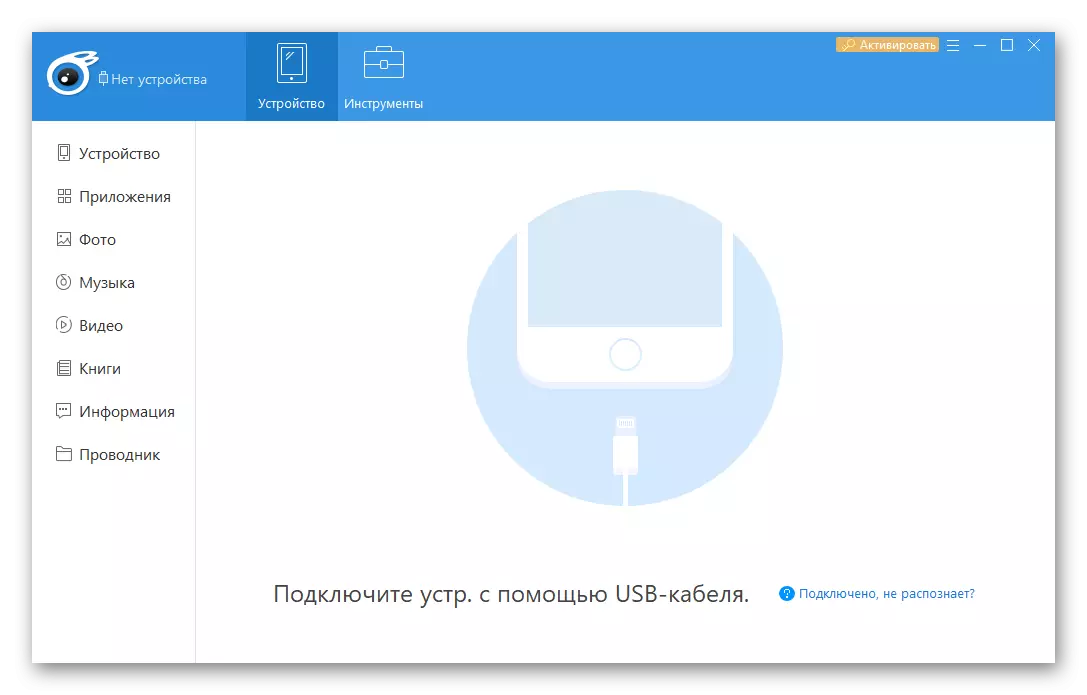
Ug i-plug ang iPhone sa USB Port of Computer.
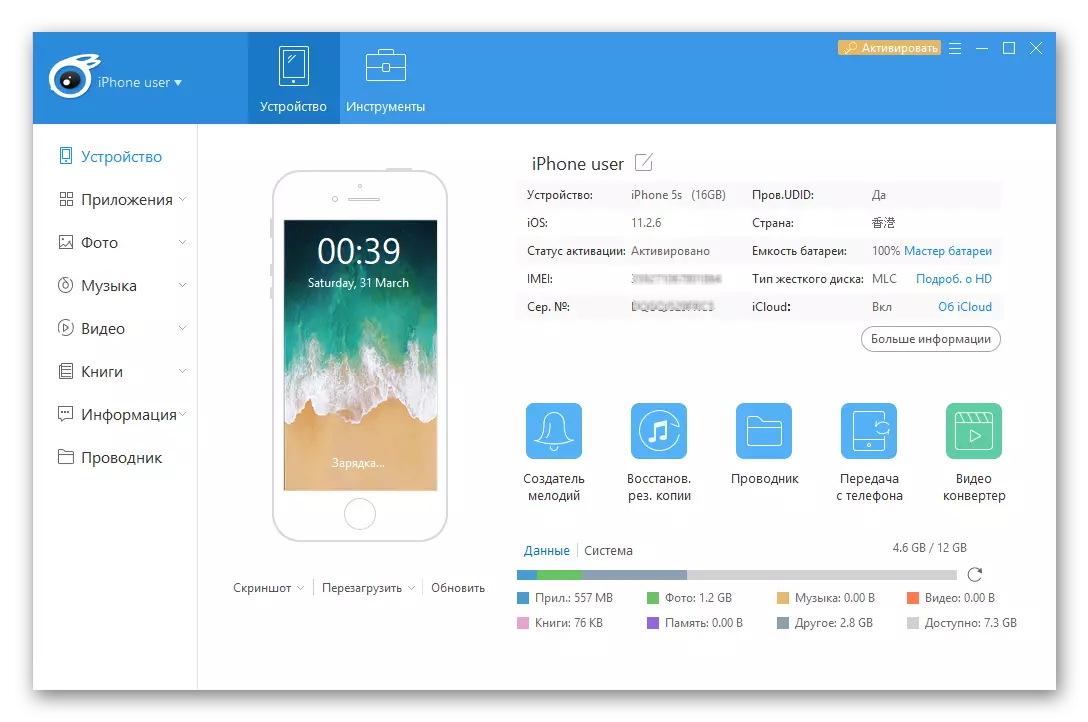
- Pag-adto sa seksyon nga "Aplikasyon" pinaagi sa pag-klik sa butang sa parehas nga ngalan sa menu sa wala nga bintana sa Windows Windows.
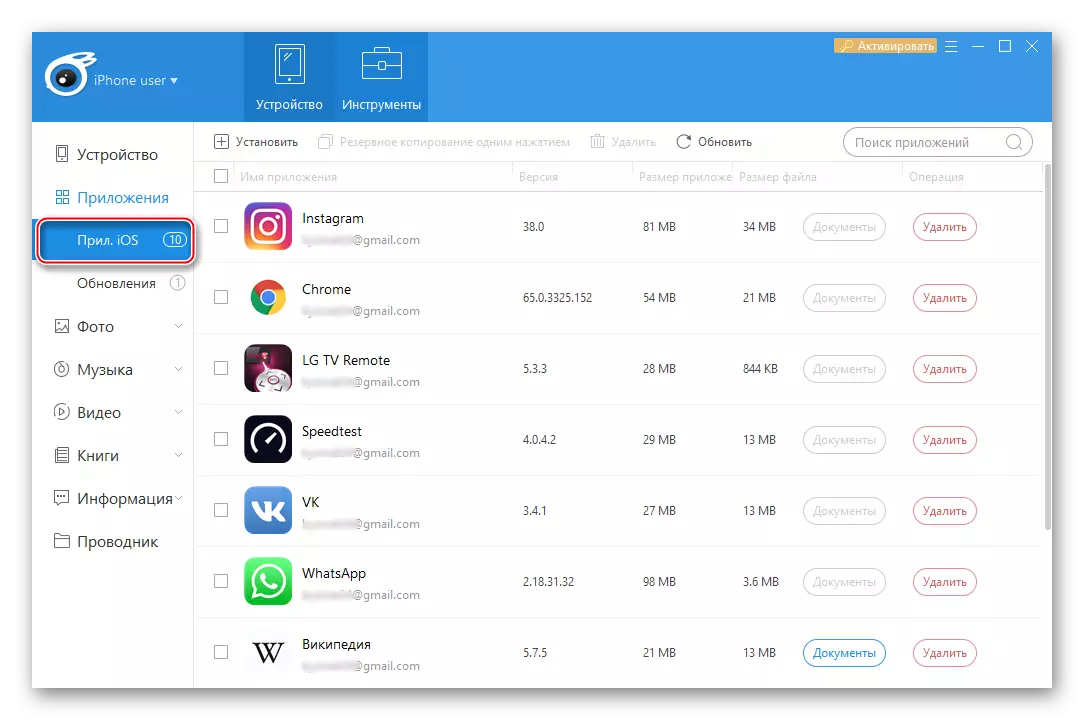
- Tawga ang "I-install" function pinaagi sa pag-klik "+" duol sa mga inskripsyon sa pagkonsulta sa taas sa bintana. Sa "explorer", hibal-i ang agianan sa lokasyon sa File sa Viber's IPA, ipasiugda ang package nga adunay aplikasyon ug i-klik ang Opisen.

- Gilauman nga makompleto ang pag-download sa programa, susihon ug i-unpack ang archive nga gisugyot sa mga Iitulas nga adunay sulud nga software sa pag-install sa aparato.

- Pagkahuman sa pila ka oras, ang viber paga-install sa iPhone nga wala'y interbensyon sa gumagamit ug kuhaon ang lugar niini sa lista sa mga na-install nga aplikasyon nga gipakita sa ITOOL.

- I-unlock ang iPhone Screen, siguruha nga ang icon sa Viber taliwala sa uban pang mga gamit sa software magamit. Pagdagan ang messenger ug i-aktibo ang asoy sa serbisyo.
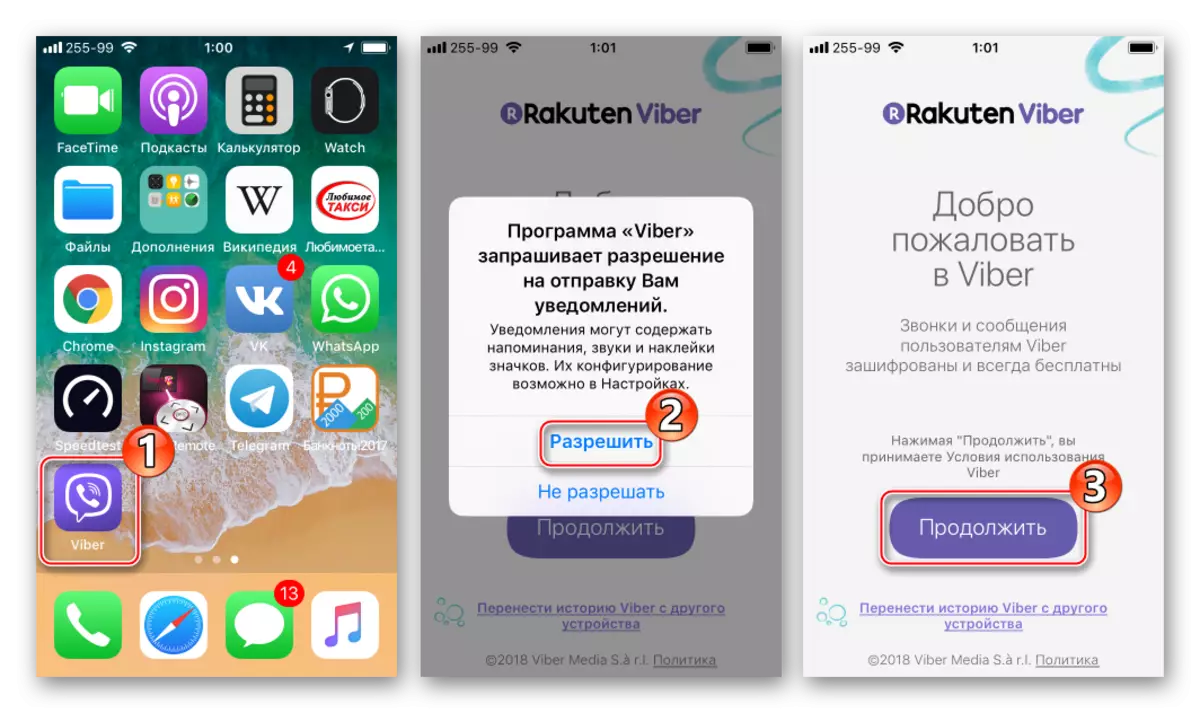
- Andam ang Viber sa iPhone nga gamiton!

Pamaagi 3: Store sa App
Ang gihulagway nga mga pamaagi sa ibabaw alang sa pag-install sa Viber sa iPhone epektibo kaayo ug talagsaon sa mga indibidwal nga mga kahimtang, apan imposible nga tawagan sila nga labing kadali. Alang sa mga tag-iya sa hingpit nga gi-configure ang iPhone, nga nagaatiman sa IOS 9.0 ug mas taas, ang labing kaayo nga solusyon mao ang paggamit sa opisyal nga pamaagi sa pag-instalar sa mga weber nga gisugyot sa Apple - Pag-ambit gikan sa Tindahan sa App, Pre-Nahiangay sa Tanan nga Smartphones.

- Ablihi ang STOR STOR, pag-tap sa icon sa serbisyo sa iPhone Screen.
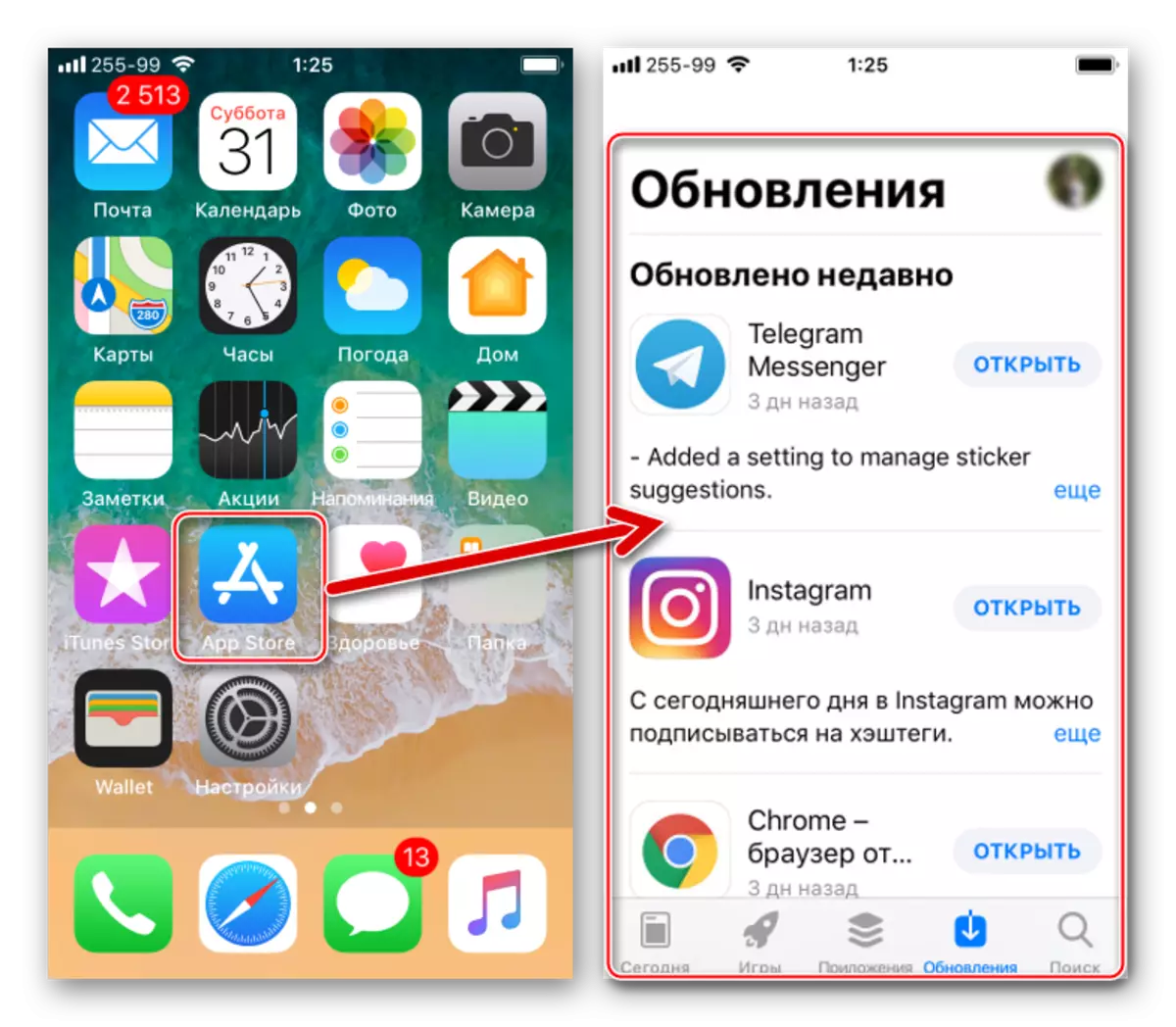
- Pag-klik sa "Pagpangita" ug isulud ang hangyo nga "Viber" sa uma aron makit-an ang panid sa aplikasyon sa messenger. Ang una nga sangputanan sa sangputanan sa output ug ang katuyoan - pag-klik niini.
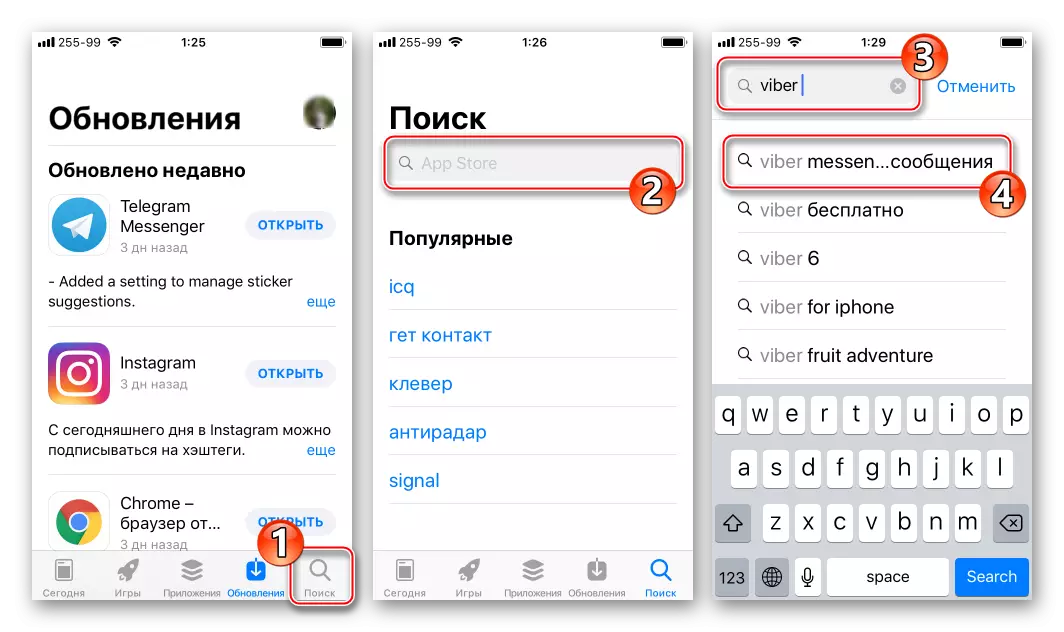
- I-tap ang icon nga "Viber" aron makaadto sa usa ka screen nga adunay mas detalyado nga kasayuran sa aplikasyon.

- Hikap ang imahe sa panganod nga adunay usa ka arrow nga direksyon ug gilauman nga pag-download sa mga sangkap. Pagkahuman sa pag-load sa gikinahanglan nga file, magsugod ang wireer automatic installation, nga nahuman sa dagway sa "Open" button.
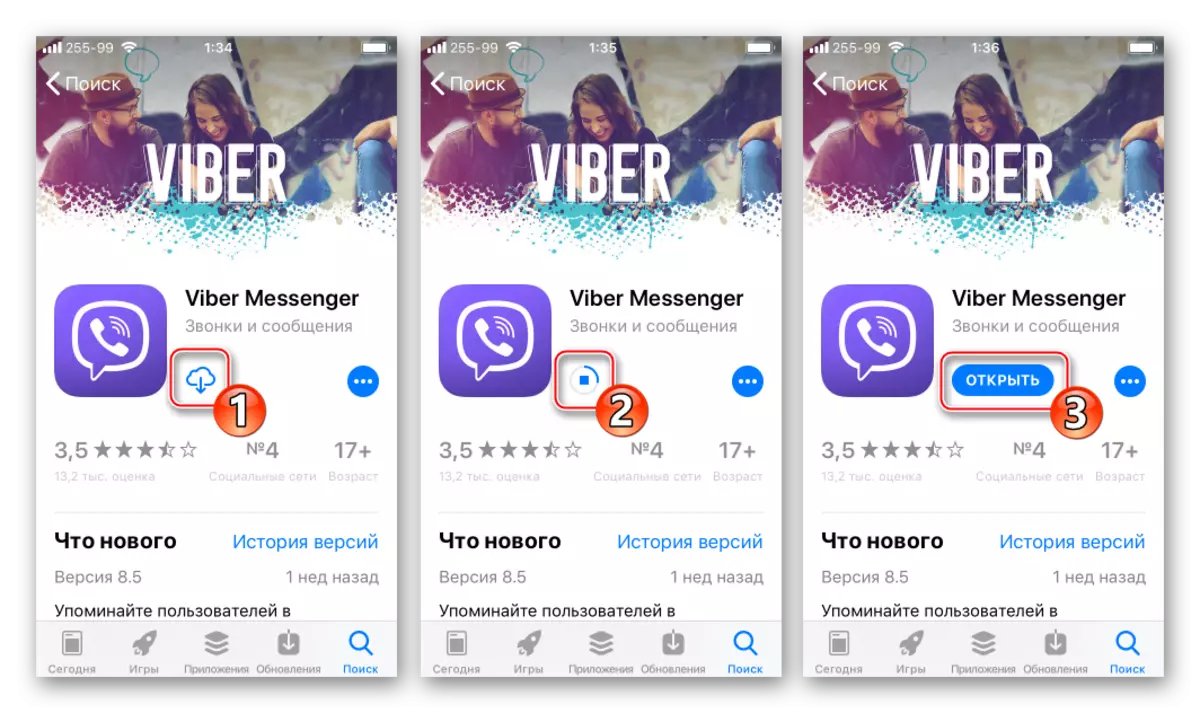
- Niini, ang pag-instalar sa usa ka aplikasyon sa viber alang sa iOS nahuman na. Ablihi ang aplikasyon, i-aktibo ang ID.
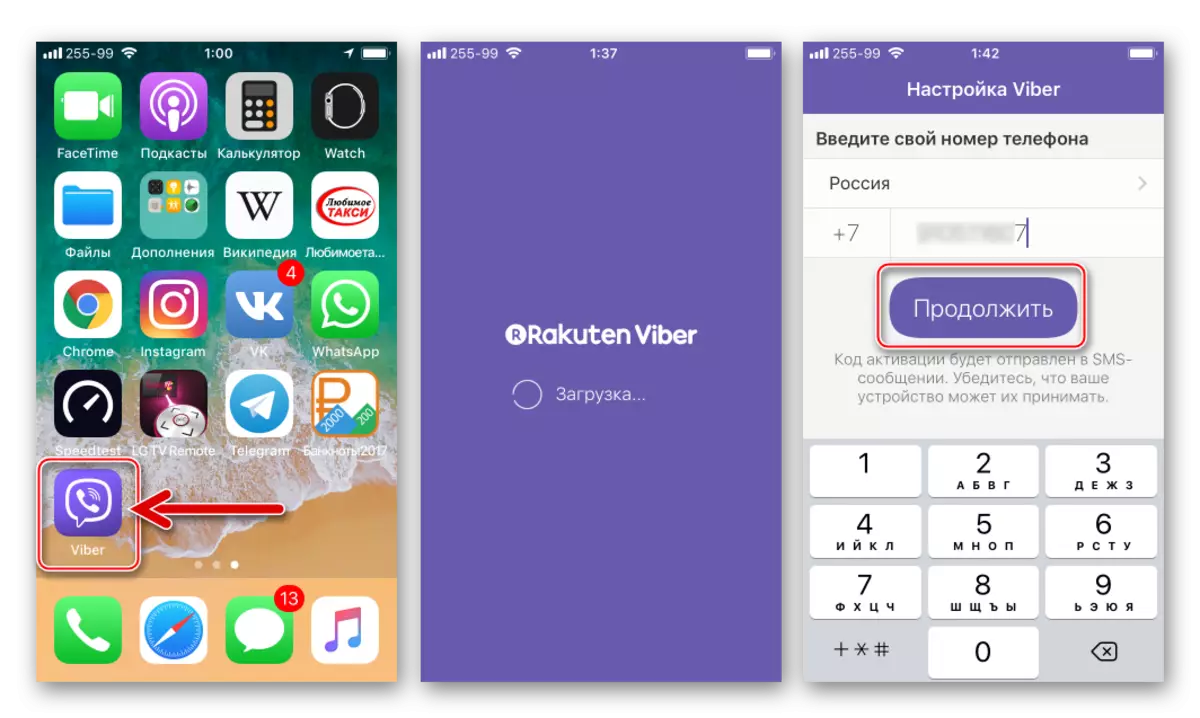
Mahimo ka magpadayon sa pagbalhin / pagdawat kasayuran pinaagi sa usa sa labing inila nga serbisyo!

Sa ingon, ang mga mansanas nga smartphone mahimong yano kaayo ug dali nga moapil sa mga partisipante sa moderno ug multifunctional system alang sa pagpaambit sa kasayuran sa Viber. Sa kadaghanan nga mga kaso, ang pag-instalar sa aplikasyon sa Semeness sa IOS Messenger wala motungha sa bisan unsang mga kalisud ug ang proseso moabut pipila ra ka minuto.
